שְׁאֵלָה
בעיה: כיצד לתקן את "חלונות לא הצליחו לזהות אוטומטית את הגדרות ה-proxy של רשת זו" ב-Windows 10?
לפני כמה ימים הבחנתי במשולש אדום קטן, כנראה סימן זהירות, ליד סמל הרשת שלי בשורת המשימות. אם לחצתי על השלט הזה וקיבלתי הודעה שאומרת: "חלונות לא הצליחו לזהות אוטומטית את הגדרות ה-proxy של הרשת הזו."
גיליתי שהרבה אנשים מתמודדים עם אותה בעיה, אבל לא הצלחתי למצוא פתרון מתאים. תוכל לעזור לי בבקשה? אני רוצה את האינטרנט שלי בחזרה! תודה מראש.
תשובה פתורה
"חלונות לא הצליחו לזהות אוטומטית את הגדרות ה-proxy של הרשת הזו" היא הבעיה שמציינת בעיה מסוימת שמופיעה אזהרה צהובה קופצת. זה קורה לעתים קרובות יותר כאשר האינטרנט איטי כאשר המשתמש אינו יכול להשתמש באינטרנט כראוי. אין סימנים קודמים לשגיאה, כך שהיא מופיעה בכל עת ומונעת מהמשתמש לגשת לכל דבר באינטרנט.
הבעיה יכולה להיגרם משינויים בהגדרות פרוקסי מסוימות ב-Windows שלך. שינויים עשויים להיות תוצאות של תוכניות זדוניות, סוסים טרויאנים, ותוכנות זדוניות שקטות ומזיקות אחרות. פגמים בקבצים מובילים לעתים קרובות לשינויים בהפניות ובהגדרות הרשת. לרוע המזל, עליך לבטל את רוב האפשרויות כדי לפתור את בעיית "חלונות לא הצליחו לזהות אוטומטית את הגדרות ה-proxy של הרשת הזו".
ההודעה מועברת על ידי Windows Actions או מרכז ההודעות[1] כאשר יש בעיה הקשורה להגדרות ה-proxy. בדרך כלל, Windows מודיע לאנשים על תקלות מסוימות באמצעות התראות קופצות או BSOD[2] שגיאות. שלא כמו שגיאות מסוג זה, הסימנים לבעיות בהגדרות ה-proxy של הרשת נחשפים באופן מרומז.
Windows לא הצליח לזהות באופן אוטומטי את הגדרות ה-proxy של רשת זו עלולות לגרום למספר בעיות. משתמשים עשויים להבחין לראשונה בהפרעות בחיבור לאינטרנט,[3] לדוגמה, חיבור האינטרנט עלול להתאבד ואז להתבסס מחדש באופן אוטומטי, מהירות האינטרנט תפחת, ולגרום להיעדר חיבור לאינטרנט.
באופן טבעי, משתמשים ממשיכים ולוחצים על הסמל, אשר מעלה את מסך פתרון הבעיות. לאחר שפותר הבעיות יסתיים עם הסריקה, המשתמשים לאחר מכן בעיה תחת "בעיות נמצאו:"
פתרון הבעיות לא הצליח לתקן אוטומטית את כל הבעיות שנמצאו. תוכל למצוא פרטים נוספים למטה.
בעיות נמצאו
Windows לא הצליח לזהות באופן אוטומטי את הגדרות ה-proxy של רשת זו
פרוקסי הוא שרת שפועל כמתווך לבקשות ולאחר חיבור, מעניק אנונימיות למשתמשים. בנוסף, זה יכול לשמש כאמצעי לעקוף את החסימה של כתובת ה-IP או לגשת לתוכן שלא יהיה זמין אחרת. לפיכך, ה-proxy דומה מאוד ל-VPN וניתן להשתמש בו למטרות טובות ורעות כאחד.
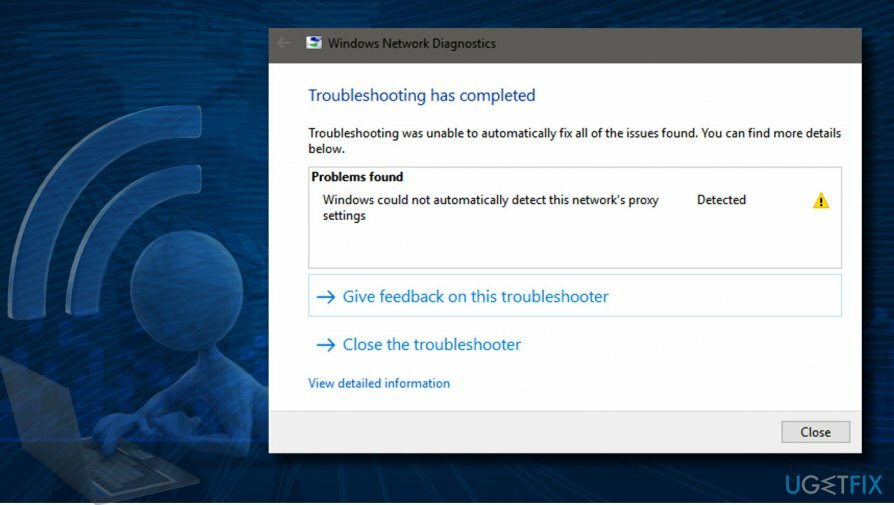
אמנם בתחילה, Windows לא הצליח לזהות אוטומטית את בעיית הגדרות ה-proxy של רשת זו התרחשה ב-Windows 7[4] ו-8 לפני כמה שנים, טכנאי מיקרוסופט לא פתרו את זה לגמרי, אז הוא הועבר "בהצלחה" ל-Windows 10 OS.
נכון לעכשיו, אלפי משתמשי Windows 10 ממתינים להוראות כיצד לתקן את השגיאה "חלונות לא הצליחו לזהות אוטומטית את הגדרות ה-proxy של הרשת הזו". עד שזה יקרה, תוכל לנסות כמה דרכים לעקיפת הבעיה שעזרו לאנשים רבים שהמחשבים שלהם הושפעו מבעיה זו.
בעיות הקשורות ל-Proxy כמו "חלונות לא הצליחו לזהות אוטומטית את הגדרות ה-proxy של רשת זו". מתרחשים לעתים קרובות מאוד, וישנן הודעות שונות, סיבות שורש לשגיאות אלה ופתרונות עבור אוֹתָם:
- Windows לא יכול לזהות הגדרות פרוקסי היא שגיאה נפוצה וניתן לתקן אותה באמצעות פתרונות כלליים.
- ERR_PROXY_CONNECTION_FAILED - בעיה מבוססת דפדפן.
- Windows לא הצליח לזהות באופן אוטומטי שרת proxy - בעיה הקשורה לתצורות רשת.
- Windows לא ישמור הגדרות proxy - בעיה נפוצה נוספת שמשתמשים יכולים לתקן עם תיקונים כלליים לשגיאת ה-proxy.
- הגדרות ה-proxy של Windows משתנות או לא נשמרות כראוי - הבעיה שמפעילה שינויים בהגדרות ה-proxy. אולי תצטרך לכבות את ה-proxy ואפס את ההגדרות בעצמך.
תקן את "Windows לא הצליח לזהות אוטומטית את הגדרות ה-proxy של רשת זו" ב-Windows
כדי לתקן מערכת פגומה, עליך לרכוש את הגרסה המורשית של תמונה מחדש תמונה מחדש.
הדבר הראשון שאתה צריך לנסות לתקן באג "חלונות לא הצליח לזהות אוטומטית את הגדרות ה-proxy של הרשת הזו" הוא להפעיל סרוק עם כלי מקצועי נגד תוכנות זדוניות, יישומים כאלה יכולים לבדוק את המכונה עבור כל תוכנית זדונית שמפעילה מערכת נֵזֶק. הווירוס עלול להשאיר את הנזק שלו רק במחשב, אז כלים כמו תמונה מחדשמכונת כביסה מאק X9 יכול לעזור ישירות עם קבצים ופונקציות פגומים.
כיום זיהומים וירוסים הם מסוכנים מאוד ויכולים ליזום בעיות שונות הקשורות למערכת, כולל חיבור לאינטרנט ושגיאות פרוקסי. אם הסריקה לא מוצאת זיהומים, נסה להשבית את האנטי-וירוס באופן זמני ולבדוק אם הבעיה "חלונות לא הצליחו לזהות אוטומטית את הגדרות ה-proxy של רשת זו" נעלמה.
בעיה נוספת עם שגיאות כאלה - דרייברים ושאר חלקי תוכנה שחסרים ומונעים מהמערכת לפעול כראוי. אם הבעיה בשגיאת "Windows לא הצליח לזהות אוטומטית את הגדרות ה-proxy של הרשת הזו" נמשכת, נסה להפעיל כלי כמו DriverFix.
הפסק להשתמש בשרת פרוקסי
כדי לתקן מערכת פגומה, עליך לרכוש את הגרסה המורשית של תמונה מחדש תמונה מחדש.
בהתאם לשרת ה-Proxy, הוא עשוי להפסיק לעבוד לאחר זמן מה, מכיוון שיכול להיות לו כמות מוגבלת של חיבורים, או שהוא יכול להתארח במחשב אישי. מסיבה זו, ה-proxy שאינו עובד עלול לגרום לכך ש-Windows לא הצליח לזהות אוטומטית את שגיאת הגדרות ה-proxy של רשת זו. לפיכך, השבת את פרוקסי לחלוטין:
- נְקִישָׁה מקש Win + X ובחר לוח בקרה.
- בחר אפשרויות אינטרנט.
- בחלק העליון של החלון, בחר חיבורים לשונית.
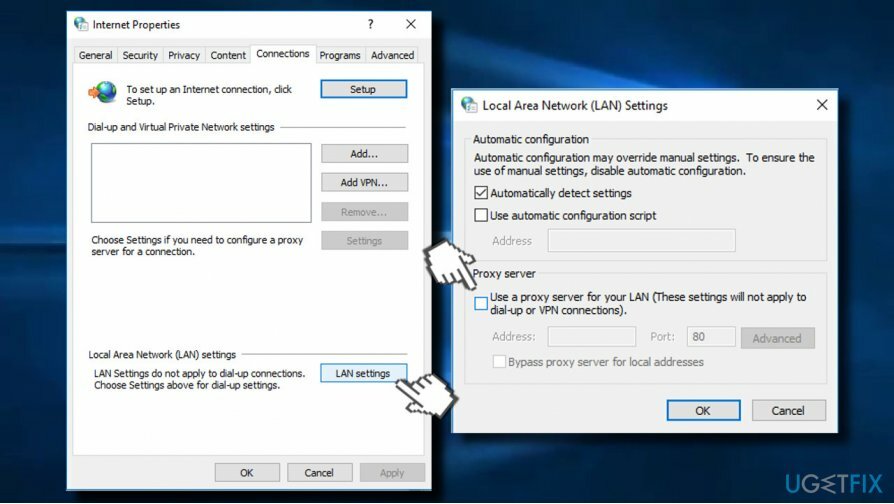
- נְקִישָׁה הגדרות LAN בתחתית החלון ובדוק אם ה שרת פרוקסי לא מסומן (תיבת הסימון השלישית). אם זה מסומן עם סימון, הסר אותו.
לאחר שתסיים, פתח את דפדפן האינטרנט שלך ובדוק גם את ההגדרות. לדוגמה, בדוק את ההגדרות של Firefox:
- פתח את Firefox ובחר כלים.
- לך ל אפשרויות -> חיבורים מתקדמים -> הגדרות.
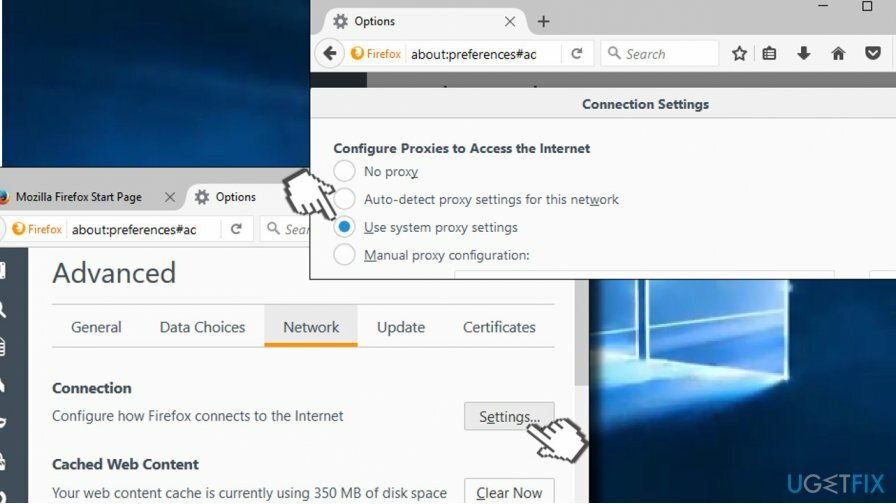
- יש להגדיר את ההגדרות כאחת השתמש בהגדרות פרוקסי מערכת אוֹ אין פרוקסי.
השג הגדרות DNS באופן אוטומטי
כדי לתקן מערכת פגומה, עליך לרכוש את הגרסה המורשית של תמונה מחדש תמונה מחדש.
- ללחוץ כפתור Windows + R והקלד ncpa.cpl
- לחץ לחיצה ימנית על החיבור שלך ובחר נכסים
- בחר פרוטוקול אינטרנט גרסה 4 (TCP/IPv4) ולחץ על נכסים
- לוודא השג כתובת שרת DNS באופן אוטומטי האפשרות נבחרה ולחץ בסדר
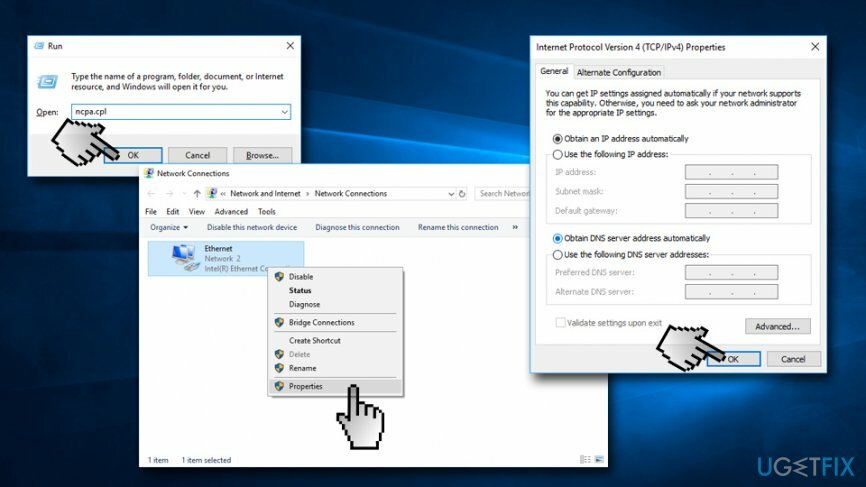
אפס את חבילת פרוטוקול האינטרנט כדי לתקן את "חלונות לא הצליחו לזהות אוטומטית את הגדרות ה-proxy של רשת זו"
כדי לתקן מערכת פגומה, עליך לרכוש את הגרסה המורשית של תמונה מחדש תמונה מחדש.
חבילת פרוטוקולי אינטרנט, הידועה בכינויו TCP/IP, היא קבוצה של פרוטוקולי תקשורת המציינים כיצד יש להתייחס, לשדר ולקבל מידע. לפיכך, איפוס TCP/IP עשוי לתקן. Windows לא הצליח לזהות אוטומטית את שגיאת הגדרות ה-proxy של רשת זו:
- נְקִישָׁה מקש Win + X ובחר שורת פקודה (אדמין).
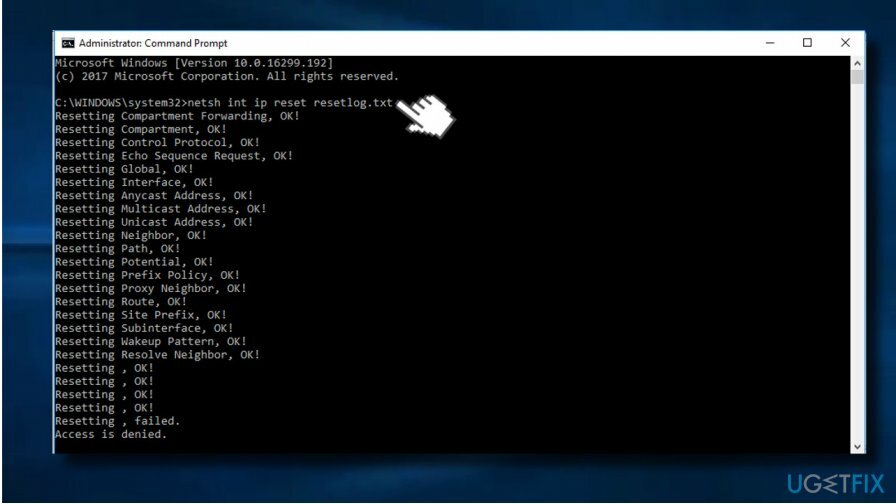
- סוּג netsh int ip reset resetlog.txt פקודה ולחץ להיכנס.
- לאחר ביצוע הפקודה, הפעל מחדש את המחשב.
כמה מומחים ממליצים לאפס את המתאם, אבל נראה שהפתרון הזה לא פופולרי. רוב האנשים טוענים שהבעיה אינה קשורה למכשיר מכיוון שמכשירים אחרים מחוברים בהצלחה לאינטרנט באמצעות אותו מתאם.
עם זאת, אם אתה מרגיש חסר אונים ורוצה לנסות הכל, אתה יכול למצוא מידע כיצד לאפס את המתאם כאן.
הפעל מחדש את מתאם הרשת כדי לתקן את "חלונות לא הצליחו לזהות אוטומטית את הגדרות ה-proxy של רשת זו"
כדי לתקן מערכת פגומה, עליך לרכוש את הגרסה המורשית של תמונה מחדש תמונה מחדש.
- מקש ימני את סמל הרשת בפינה השמאלית התחתונה ובחר פתח את מרכז הרשת והשיתוף.
- נְקִישָׁה שינוי הגדרות מתאם בתפריט.
- מצא את חיבור הרשת שלך ו מקש ימני זה לבחור השבת אוֹפְּצִיָה.
- מקש ימני את חיבור הרשת שוב ובחר לְאַפשֵׁר מהתפריט.
השתמש בשחזור מערכת
כדי לתקן מערכת פגומה, עליך לרכוש את הגרסה המורשית של תמונה מחדש תמונה מחדש.
למערכת ההפעלה של Windows 10 יש שירות מעולה המכונה נקודת שחזור מערכת. זה מאפשר לאנשים לבטל את השינויים שבוצעו במערכת, וזה מאוד שימושי במקרה שהמערכת מתחילה להתקלקל. לפיכך, אם יצרת נקודת שחזור מערכת קודם לכן, הגיע הזמן להשתמש בנקודה זו. אנשים רבים דיווחו שפתרון זה עזר לתקן את השגיאה "חלונות לא הצליחו לזהות אוטומטית את הגדרות ה-proxy של הרשת הזו".
- נְקִישָׁה מקש Win + X ובחר הגנת מערכת בחלונית הימנית.
- אם מופיע UAC, לחץ כן להמשיך.
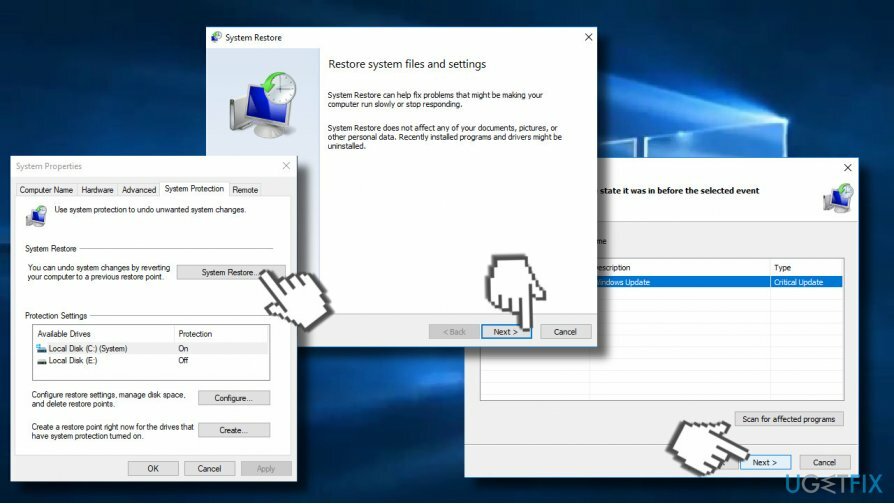
- בחר שחזור מערכת, לחץ בחר נקודת שחזור אחרת ו הַבָּא.
- בחר את נקודת השחזור שאליה תרצה לשחזר את Windows ולחץ סרוק אחר תוכניות מושפעות.
- נתח בקפידה אילו שינויים יופעלו ולחץ סגור.
- כאשר אתה מוכן לשחזר את המערכת, לחץ הַבָּא.
- המתן לסיום התהליך ולחץ על סיום.
- ברגע שאתה לוחץ כן, נקודת שחזור המערכת תופעל לחלוטין והמערכת מופעלת מחדש באופן אוטומטי.
אפשר את הכתובת האוטומטית של שרת ה-DNS השגת
כדי לתקן מערכת פגומה, עליך לרכוש את הגרסה המורשית של תמונה מחדש תמונה מחדש.
- לִפְתוֹחַ מרכז רשת ושיתוף. אז לך ל שינוי הגדרות מתאם.
- מצא את חיבור הרשת שלך ו מקש ימני זה.
- בחר נכסים מהתפריט.
- בחר פרוטוקול אינטרנט גרסה 4 ולחץ על נכסים.
- בחר השג כתובת שרת DNS באופן אוטומטי. שמור שינויים על ידי לחיצה על בסדר.
השתמש בסריקת SFC
כדי לתקן מערכת פגומה, עליך לרכוש את הגרסה המורשית של תמונה מחדש תמונה מחדש.
ניתן לגשת לכלי פשוט אך יעיל שיכול לתקן שגיאות מערכת באופן אוטומטי באמצעות שורת הפקודה. אנא בצע את השלבים הבאים:
- לחץ על הַתחָלָה וסוג שורת פקודה אוֹ cmd
- לחץ לחיצה ימנית עליו ובחר הפעל כמנהל
- בחלון שורת הפקודה, הקלד sfc /scannow ולחץ להיכנס
- המתן עד לסיום הסריקה. Windows יתקן את השגיאות שנמצאו באופן אוטומטי
תקן את השגיאות שלך באופן אוטומטי
צוות ugetfix.com מנסה לעשות כמיטב יכולתו כדי לעזור למשתמשים למצוא את הפתרונות הטובים ביותר לביטול השגיאות שלהם. אם אינך רוצה להיאבק בטכניקות תיקון ידניות, אנא השתמש בתוכנה האוטומטית. כל המוצרים המומלצים נבדקו ואושרו על ידי אנשי המקצוע שלנו. הכלים שבהם אתה יכול להשתמש כדי לתקן את השגיאה שלך מפורטים להלן:
הַצָעָה
לעשות את זה עכשיו!
הורד תיקוןאושר
להבטיח
לעשות את זה עכשיו!
הורד תיקוןאושר
להבטיח
אם לא הצלחת לתקן את השגיאה שלך באמצעות Reimage, פנה לצוות התמיכה שלנו לקבלת עזרה. אנא, הודע לנו את כל הפרטים שאתה חושב שאנחנו צריכים לדעת על הבעיה שלך.
תהליך תיקון פטנט זה משתמש במסד נתונים של 25 מיליון רכיבים שיכולים להחליף כל קובץ פגום או חסר במחשב של המשתמש.
כדי לתקן מערכת פגומה, עליך לרכוש את הגרסה המורשית של תמונה מחדש כלי להסרת תוכנות זדוניות.

גישה פרטית לאינטרנט הוא VPN שיכול למנוע את ספק שירותי האינטרנט שלך, ה מֶמְשָׁלָה, וצדדים שלישיים לעקוב אחר המקוון שלך ולאפשר לך להישאר אנונימי לחלוטין. התוכנה מספקת שרתים ייעודיים לטורנטים ולסטרימינג, המבטיחים ביצועים מיטביים ולא מאטים אותך. אתה יכול גם לעקוף מגבלות גיאוגרפיות ולצפות בשירותים כגון Netflix, BBC, Disney+ ושירותי סטרימינג פופולריים אחרים ללא הגבלה, ללא קשר למקום שבו אתה נמצא.
התקפות תוכנות זדוניות, במיוחד תוכנות כופר, הן ללא ספק הסכנה הגדולה ביותר לתמונות, לסרטונים, לעבודה או לקבצי בית הספר שלך. מכיוון שפושעי סייבר משתמשים באלגוריתם הצפנה חזק כדי לנעול נתונים, לא ניתן עוד להשתמש בו עד שישולם כופר בביטקוין. במקום לשלם להאקרים, תחילה עליך לנסות להשתמש באלטרנטיבה התאוששות שיטות שיכולות לעזור לך לאחזר לפחות חלק מהנתונים האבודים. אחרת, אתה עלול גם לאבד את כספך, יחד עם הקבצים. אחד הכלים הטובים ביותר שיכולים לשחזר לפחות חלק מהקבצים המוצפנים - Data Recovery Pro.